[小熊u盘装系统]win10如何卸载照片|win10如何卸载照片的方法
软件介绍
[小熊u盘装系统]win10如何卸载照片|win10如何卸载照片的方法
牛牛认为不少win10自带的应用都比较鸡肋,感觉用不着或者不好用。那么,怎么卸载win10自带应用呢?这里以win10照片查看器为例。下面让我来给大家介绍下吧,希望对大家有所帮助。
系统推荐:笔记本win10系统下载
1、在Windows10系统桌面,右键点击桌面左下角的开始菜单按钮,在弹出的菜单中选择“Windows PowerShell(管理员)”菜单项
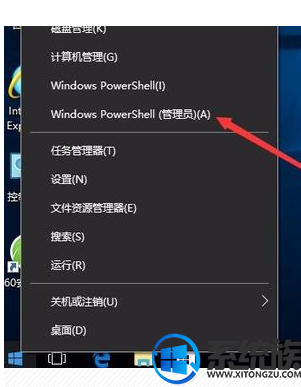
2、这时就会打开Windows Powershell窗口了,看到命令提示符光标
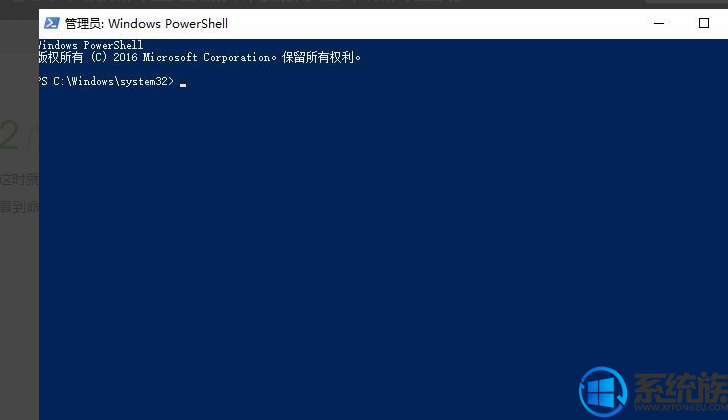
3、在Windows PowerShell窗口中输入命令get-appxpackage *photo*,然后按下回车键
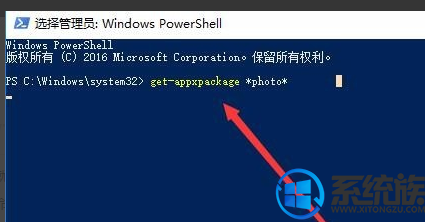
4、一会就会显示出显示出所有的与照片应用相关的信息了,找到PackageFullName一项,并复制其后面的所有字符
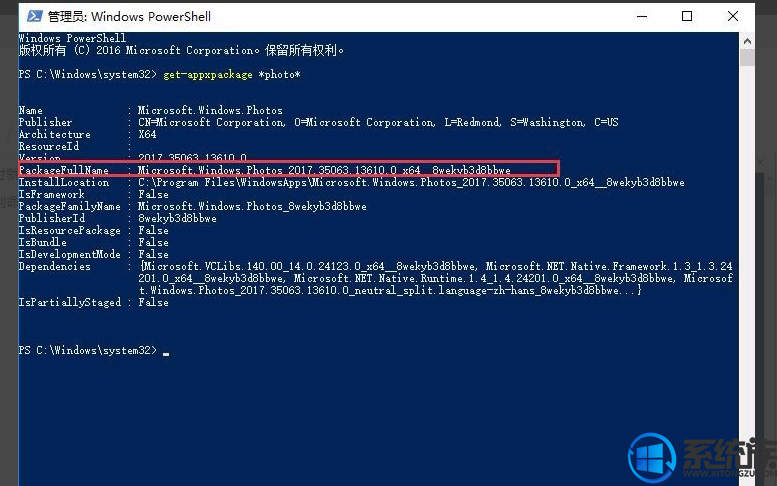
5、然后在光标提示符处输入命令Remove-appxpackageg 然后后面再粘贴上刚刚复制的字符,接着点击回车按钮,运行该命令。
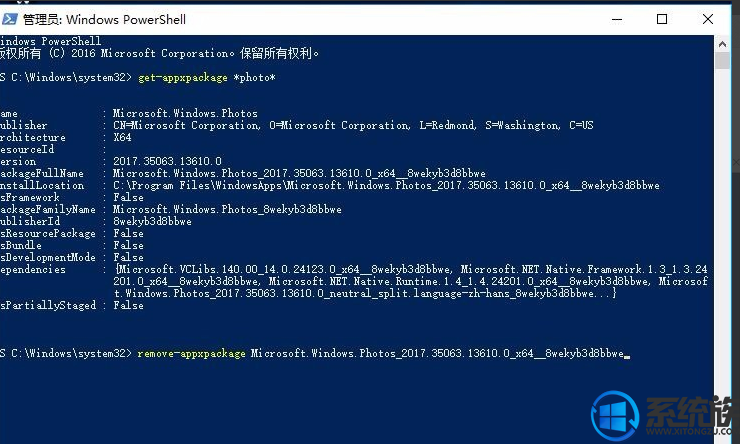
6、一会系统就会进入初始化状态,自动卸载Windows10系统的照片应用了,卸载完成后回到光标提示符状态。
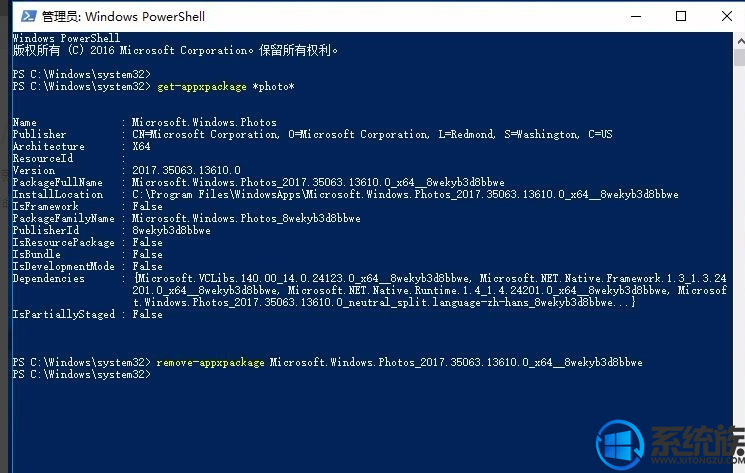
7、这时我们再打开Windows10系统的开始菜单,可以看到原来的照片应用已被卸载了。
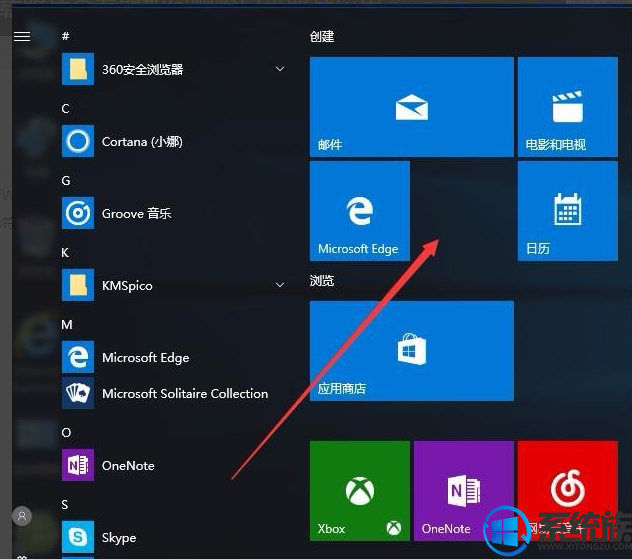
以上就是关于win10如何卸载照片的所以内容啦,想了解更多知识就关注我们系统族!
牛牛认为不少win10自带的应用都比较鸡肋,感觉用不着或者不好用。那么,怎么卸载win10自带应用呢?这里以win10照片查看器为例。下面让我来给大家介绍下吧,希望对大家有所帮助。
系统推荐:笔记本win10系统下载
1、在Windows10系统桌面,右键点击桌面左下角的开始菜单按钮,在弹出的菜单中选择“Windows PowerShell(管理员)”菜单项
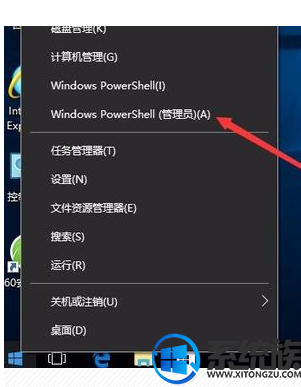
2、这时就会打开Windows Powershell窗口了,看到命令提示符光标
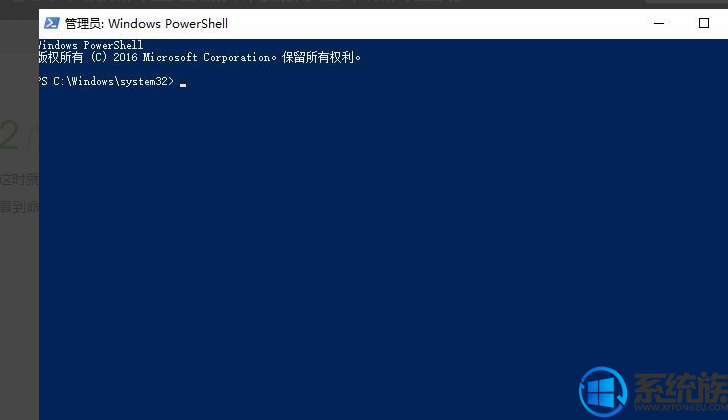
3、在Windows PowerShell窗口中输入命令get-appxpackage *photo*,然后按下回车键
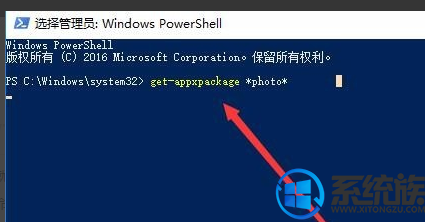
4、一会就会显示出显示出所有的与照片应用相关的信息了,找到PackageFullName一项,并复制其后面的所有字符
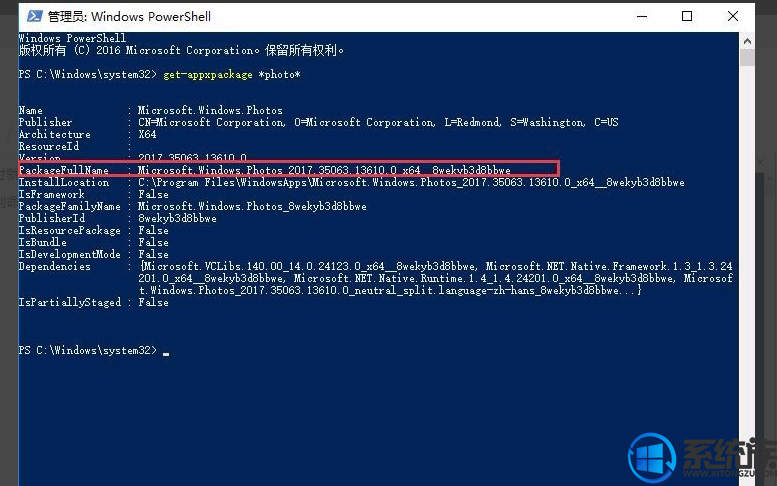
5、然后在光标提示符处输入命令Remove-appxpackageg 然后后面再粘贴上刚刚复制的字符,接着点击回车按钮,运行该命令。
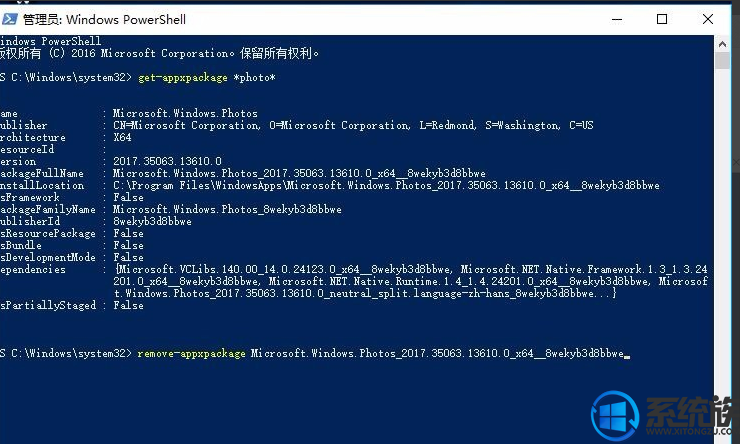
6、一会系统就会进入初始化状态,自动卸载Windows10系统的照片应用了,卸载完成后回到光标提示符状态。
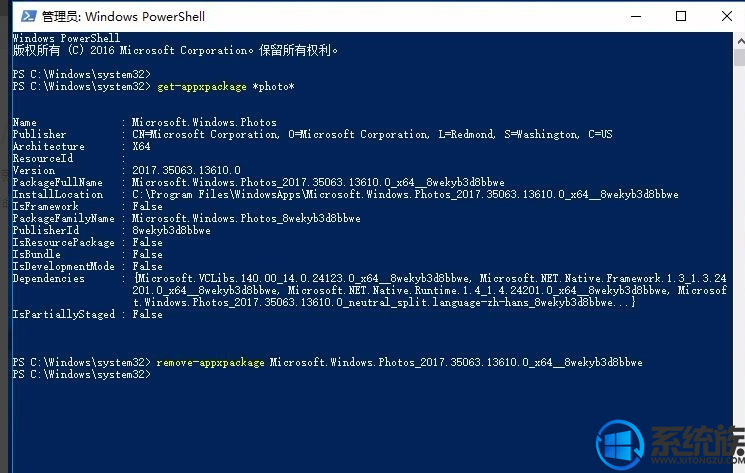
7、这时我们再打开Windows10系统的开始菜单,可以看到原来的照片应用已被卸载了。
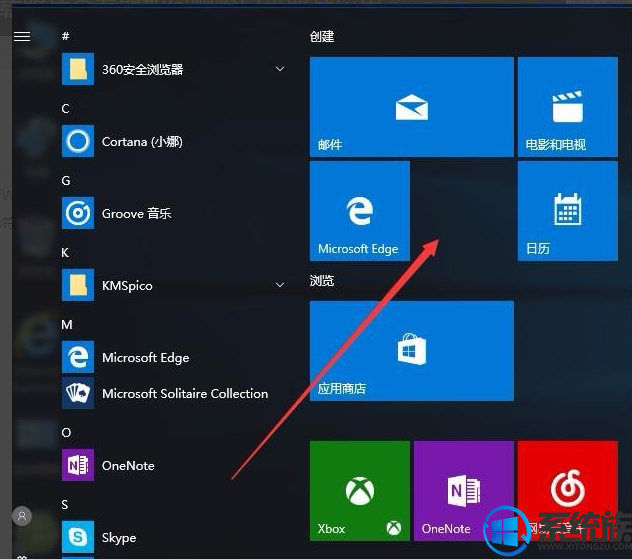
以上就是关于win10如何卸载照片的所以内容啦,想了解更多知识就关注我们系统族!
更多>>U老九推荐教程
- [小黑马u盘装系统]Win10系统设置默认浏览器失败的解决方法
- [u启动u盘装系统]win7系统360浏览器怎么更改搜索引擎的设置方法
- [萝卜菜u盘装系统]Win7系统玩吃鸡提示虚拟内存不足的解决方法
- [魔法猪u盘装系统]Win7系统会声会影Corel VideoStudio Pro已停止
- [菜鸟u盘装系统]win10怎么设置cpe|户外cpe的设置方法
- [友用u盘装系统]如何快速删除win10系统开始菜单软件使用记录
- [系统之家u盘装系统]win7系统鼠标失灵了动不了怎么处理
- [小熊u盘装系统]雷军谈中国制造:做好这四大关键点将赢得未来
- [老毛桃u盘装系统]win10多了五笔删除不了怎么办
- [小马u盘装系统]解决win7玩极品飞车18宿敌进入游戏黑屏的图文教
- [魔法猪u盘装系统]Win8系统卡在关机界面无法关机的解决办法
- [云骑士u盘装系统]win10控制面板怎么放在桌面上|win10控制面板放
- [冰封u盘装系统]win10系统玩dota2打字不显示中文候选项的解决办
- [大地u盘装系统]win10如何安装spss23|win10安装spss23的方法介绍
- [韩博士u盘装系统]win10怎么查看使用痕迹和解决方法
- [电脑店u盘装系统]win7设置网页背景颜色的详细步骤
- [云骑士u盘装系统]Win7系统中如何添加应用程序到右键菜单
- [友用u盘装系统]win7笔记本没有摄像头驱动怎么安装|笔记本摄像头
- [凤林火山u盘装系统]win10系统微软输入法变成繁体的解决办法
- [菜鸟u盘装系统]win7系统怎么删除电源计划的方法
更多>>U老九热门下载
- [小兵u盘装系统]win10怎么查显卡型号|win10查显卡型号的方法
- [智能u盘装系统]win10亮一会黑屏怎么回事|win10亮一会黑屏解决
- [小苹果u盘装系统]win10笔记本连hdmi没声音怎么办
- [绿茶u盘装系统]win10如何打开shs文件|win10打开shs文件的方法说
- [黑云u盘装系统]怎么处理win7支付宝控件无法安装
- [萝卜菜u盘装系统]win10笔记本合上盖子睡眠不了怎么办 win10笔记
- [大白菜u盘装系统]win7系统的QQ空间背景音乐的添加方法
- [系统之家u盘装系统]win7系统鼠标失灵了动不了怎么处理
- [金山u盘装系统]win10便笺的怎么处理解决|win10便笺的处理办法
- [大番薯u盘装系统]win10获取更新卡住怎么办
更多>>U老九电脑课堂
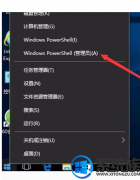


![[菜鸟u盘装系统]win7系统弹窗提示sgsetc.exe应用程序错误的解决](http://www.ulaojiu.com/uploads/allimg/180506/1_0506144011X35.png)
![[闪兔u盘装系统]Win7系统删除右键菜单中“图形属性”和“图形选](http://www.ulaojiu.com/uploads/allimg/180506/1_0506143R1YX.png)